Dit artikel beschrijft de verschillende sets van credentials die UniFi gebruikt, samen met informatie over waar elk initieel zou zijn ingesteld en waar ze kunnen worden gewijzigd, indien van toepassing. Het is belangrijk op te merken dat zowel wachtwoorden als gebruikersnamen hoofdlettergevoelig zijn. Voor 2FA vragen, gelieve een blik te werpen op dit artikel: How to Enable / Disable Two Factor Authentication (2FA).
Table of Contents
- UniFi Device Authentication Password
- UniFi Network Controller Password
- Cloud Key SSH
- UniFi Dream Machine Models
- Ubiquiti SSO Credentials: UI Community, UI Store en UniFi Remote Management Service
- Other Credentials
UniFi Device Authentication Password
Back to Top
De Device Authentication credentials worden gebruikt in de gebruikersinterfaces (UI) van het apparaatbeheer. Bijvoorbeeld bij lokale toegang tot een UniFi Security Gateway (USG) door 192.168.1.1 in de browser te typen, of bij toegang tot een UAP via SSH om de firmware te upgraden. Ze worden ook gebruikt bij het adopteren van een “managed by other” apparaat. Zie dit artikel voor meer informatie: UniFi – Geavanceerde adoptie van een “Managed By Other” apparaat.

Om te zien wat dit wachtwoord is in UniFi Network, en om het te wijzigen volg je de onderstaande stappen. Zie gerelateerde artikelen hieronder om te zien hoe dit gedaan wordt op UniFi Protect en UniFi Video.
Voor UniFi Network Controller, versie tot en met 6.0.36:
1. Ga op uw controller naar Settings > Site en schakel Advanced Features in. Sla de wijzigingen op en vernieuw het scherm.
2. Nu zou u een sectie Apparaatauthenticatie moeten zien onder Instellingen > Site. Merk op dat als u eerder SSH-authenticatie had ingeschakeld en vervolgens Geavanceerde Funkties had uitgeschakeld, deze sectie zichtbaar zou zijn zonder dat Geavanceerde Funkties ingeschakeld moeten zijn in stap 1.
3. Vink het vakje aan om SSH-authenticatie in te schakelen en stel een gebruikersnaam en wachtwoord in. Of klik op het oogje om te zien wat uw Gebruikersnaam en Wachtwoord momenteel is als het wachtwoord al is aangemaakt.
Voor UniFi Network Controller, versie 6.0.41 en hoger:
Localiseer uw credentials door naar Instellingen > Systeem Instellingen > Controller Configuratie > Apparaat SSH Autorisatie te gaan.

Als deze nooit door een beheerder zijn ingesteld, zijn er twee mogelijke combinaties van standaardreferenties voor UniFi-apparaten: ubnt / ubnt of root / ubnt. Als u echter door de Setup Wizard bent gegaan, zou deze u hebben gevraagd om een nieuw wachtwoord en gebruikersnaam toe te wijzen in het Controller Access scherm, onder Device Authentication. De standaardgegevens van ubnt/ubnt of root/ubnt zijn handig bij het resetten van een apparaat in de fabriek en het beheren ervan in een reeds geïnstalleerde controller (vandaar het overslaan van de installatiewizard).
UniFi Netwerkcontroller-wachtwoord
Terug naar boven
Met deze referenties kunt u inloggen op de UniFi Netwerkcontroller, ofwel door rechtstreeks toegang te krijgen door het IP-adres in uw browser in te typen, of door naar de UniFi Remote Management Service te gaan en de controller vanaf daar op te starten. U heeft deze credentials aangemaakt in het Controller Access scherm van de Setup Wizard. U heeft de optie om uw SSO Account referenties ook voor de Controller te gebruiken. Zie het gedeelte SSO-referenties voor meer informatie.
Hoe wijzigt u de beheerdersnaam en het wachtwoord van de controller
Als u toegang hebt tot de controller, kunt u uw beheerdersnaam en wachtwoord van de controller op elk gewenst moment wijzigen.
1. Klik in de Controller op uw gebruikersnaam in de rechterbovenhoek.
2. Selecteer Account bewerken.
3. Hier kunt u het wachtwoord, de Admin Naam en het Admin e-mail adres wijzigen. Het is belangrijk op te merken dat wanneer u uw wachtwoord opnieuw instelt, dit het enige e-mailadres is waarnaar u een e-mail “Wachtwoord opnieuw instellen” kunt sturen, ongeacht het e-mailadres dat u als SMTP-server gebruikt.

Hoe kunt u het wachtwoord van de controller herstellen
Als u het wachtwoord van de UniFi netwerkcontroller bent vergeten, kunt u klikken op de koppeling FORGOT PASSWORD? onder het inlogscherm van de controller en het e-mailadres invoeren dat u aan uw controller hebt gekoppeld (zoals het wordt weergegeven in het gedeelte Account bewerken van de controller). U zult op de link in de e-mail moeten klikken om uw wachtwoord te resetten. Tot die tijd is uw huidige wachtwoord nog steeds geldig.

De e-mail voor het opnieuw instellen van het wachtwoord wordt verzonden via een SMTP-server. Als u de SMTP-server niet hebt ingeschakeld en niet correct hebt geconfigureerd, zal deze optie niet werken, zelfs als het lijkt alsof de reset-e-mail met succes is verzonden. Als de SMTP-server niet is ingesteld, maar u hebt Remote Access ingeschakeld, dan kunt u inloggen op unifi.ui.com en proberen uw controller te starten met Remote Access, door op de naam van de controller te klikken en vervolgens “Launch Using Cloud” te selecteren in de vervolgkeuzelijst die verschijnt in het Site Overview van het controller Details paneel dat tevoorschijn komt. Als u de controller met succes kunt lanceren, dan kunt u SMTP instellen onder Instellingen > Controller en vervolgens een wachtwoord reset aanvragen met de Wachtwoord vergeten link na lokale toegang tot de controller.
Zie dit artikel over hoe u een SMTP-server met Gmail kunt instellen: UniFi – Hoe gebruik je een gratis e-maildienst als SMTP-server (Gmail). U kunt ook de SMTP sectie lezen in de UniFi Gebruikershandleiding, Hoofdstuk 3 (pagina 57).
Als geen van beide zijn ingeschakeld, is er geen methode om het Controller wachtwoord te herstellen: het zal opnieuw moeten worden geïnstalleerd. Zie dit artikel over hoe de Controller te verwijderen en opnieuw te installeren door het volgen van de Quick Start Guide of Gebruikershandleiding te downloaden in de Downloads pagina (selecteer product in het linkerhand menu en scroll naar beneden naar de documentatie sectie).
Cloudsleutel SSH
Terug naar boven
De SSH-referenties van de Cloud Key zijn dezelfde als de referenties die worden gebruikt om toegang te krijgen tot de configuratie-interface van de Cloud Key, waartoe toegang wordt verkregen door het IP-adres van de Cloud Key in de navigatiebalk van de browser te typen. De Setup Wizard geeft gebruikers de keuze om dezelfde Controller administratornaam en wachtwoord te gebruiken voor SSH-toegang. Als een gebruiker besluit dit vakje niet aan te vinken, moet hij een andere set referenties opgeven in het scherm Controller Access van de wizard voor SSH- en Cloud Key-toegang.

Met andere woorden: als de optie “Gebruik dezelfde naam en hetzelfde wachtwoord voor SSH-toegang tot uw Cloud Key” is aangevinkt, dan zullen de Cloud Key en de SSH-referenties dezelfde zijn als die van de controller, tenzij u ze later wijzigt. Om ze te wijzigen zou u:
1. Ga naar de configuratie-UI van de Cloud Key door het IP-adres van de Cloud Key in te typen in uw browser.
2. Selecteer de optie Cloud Key beheren en log in.
3. Klik op de gebruikersnaam in de rechterbovenhoek en selecteer wijzig gebruikersnaam of wijzig wachtwoord, afhankelijk van wat u nodig hebt. Voor Gen 1 Cloud Keys vindt u deze instellingen onder Onderhoud > Beveiliging.
Cloud Key Gen2 Plus
Als de UCK-Gen2-Plus is ingesteld met behulp van de UniFi Protect mobiele app, zal deze u vragen om in te loggen op uw UI.com account (met behulp van uw Ubiquiti SSO credentials) of om op dat moment een account aan te maken. In deze gevallen zullen de UCK-Gen2-Plus management en SSH-referenties gebruikersnaam: “root” zijn; en wachtwoord: uw SSO-account wachtwoord.
UniFi Dream Machine (UDM en UDM-Pro)
Back to Top
UniFi Dream Machine
Tijdens de eerste installatie van de UDM wordt u gevraagd in te loggen op uw UI.com-account (met uw Ubiquiti SSO-referenties) of u kunt op dat moment een account aanmaken. U gebruikt deze gebruikersnaam en wachtwoord om lokaal in te loggen op de UniFi Network Controller die gehost wordt op de UDM, de UDM’s Management Settings UI, of via de UniFi Network Portal (https://network.unifi.ui.com) voor Remote Access.
SSH credentials voor de UDM zijn gebruikersnaam “root” en het wachtwoord is hetzelfde als dat van uw SSO account.

UniFi Dream Machine Pro
Tijdens de eerste installatie van de UDM-Pro wordt u gevraagd in te loggen op uw UI.com-account (met uw Ubiquiti SSO-inloggegevens) of u kunt op dat moment een account aanmaken. U gebruikt deze gebruikersnaam en wachtwoord om lokaal in te loggen op de UniFi Controllers gehost op de UDM-Pro, de UDM’s Management Settings UI, of via de UniFi Network Portal (https://network.unifi.ui.com) voor Remote Access.
Om te kunnen SSH-en op de UDM-Pro volgt u deze stappen:
1. Om SSH voor de UDM-Pro in te schakelen, navigeert u naar het UniFi Portaal en klikt u op de naam van de UDM-Pro.

2. Ga naar Instellingen > Geavanceerd, schakel SSH in om deze in te schakelen, voer vervolgens een SSH wachtwoord in en klik op Bevestigen. De SSH-gebruikersnaam is “root”.
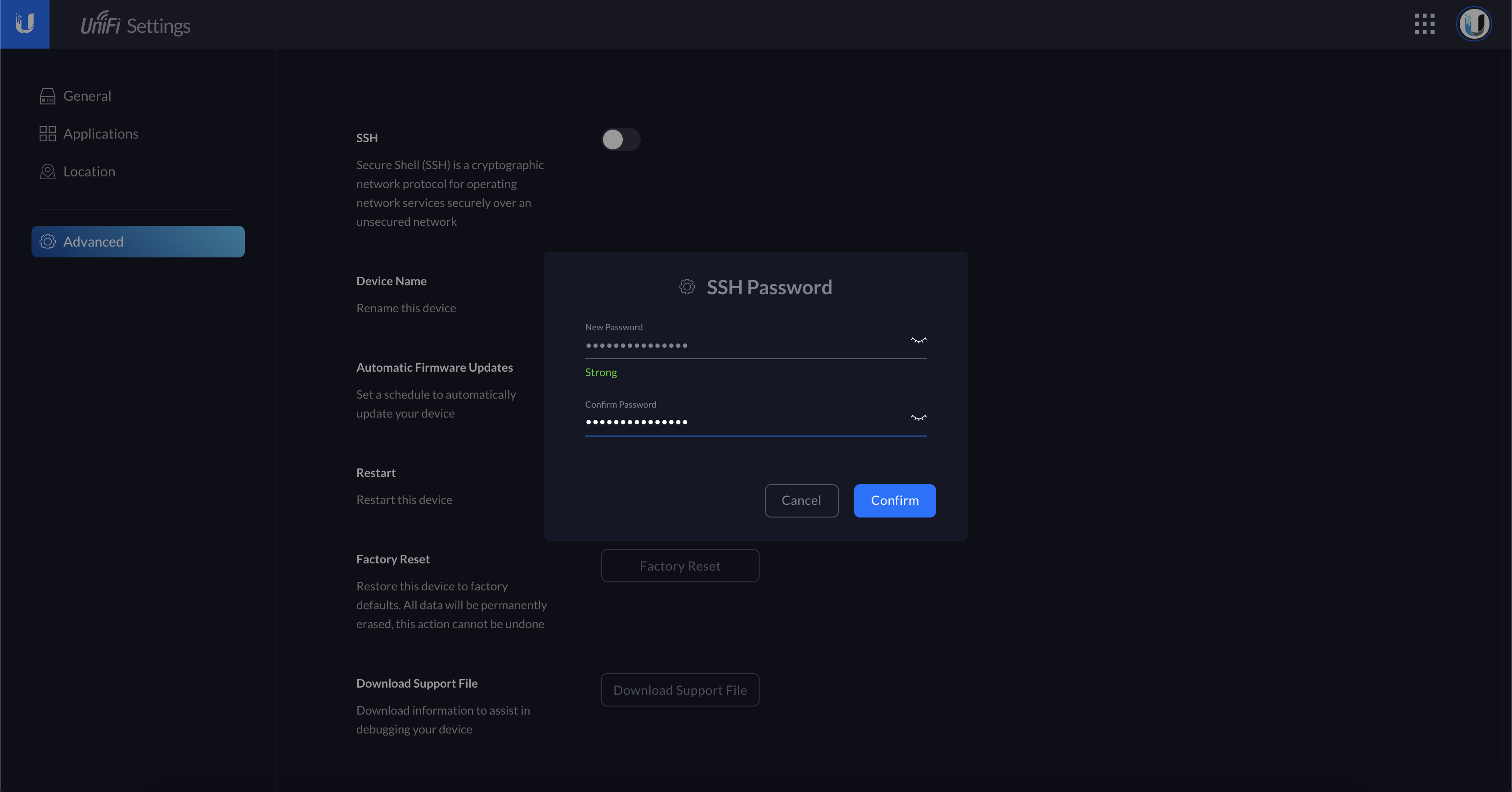
nslookup setup.ui.com/. Deze opdracht toont het IP-adres van de host (server) van de controller. Ubiquiti SSO-inloggegevens
Terug naar Boven
De gebruikersnaam en het wachtwoord van Ubiquiti zijn uw Single Sign-On, UI.com-accountgegevens die zijn aangemaakt in https://account.ui.com/. Deze set referenties wordt gebruikt in de UI Community, de UI Store, UniFi Remote Management Service en het UI Help Center. Om deze gebruikersnaam en wachtwoord te wijzigen gaat u naar https://account.ui.com. Dit is ook waar u uw 2FA verificatie zou inschakelen (of uitschakelen). Zie dit artikel voor meer informatie: Hoe twee-factorauthenticatie (2FA) in of uit te schakelen.
Hoe maakt u een account aan:
- Bezoek: https://account.ui.com
- Onder de knop Aanmelden klikt u op Geen lid? Maak account aan.
- Vul de vereiste informatie in.
- Voornaam – Voornaam van de eigenaar van de gebruikersaccount.
- Laatste naam – Achternaam van de eigenaar van de gebruikersaccount.
- Username – Openbare weergavenaam voor de account. Wordt gebruikt om u aan te melden op de vereiste Ubiquiti-websites.
- Email – E-mailadres om kennisgevingsmails te ontvangen. Kan ook worden gebruikt om in te loggen. Wordt gebruikt door Ubiquiti Support om contact met u op te nemen indien nodig.
- Wachtwoord – Dit wachtwoord kan elke combinatie van tekens zijn, zolang het maar voldoet aan het minimum van 8 tekens in lengte.
- Ga akkoord met de voorwaarden en het beleid, beslis of u periodieke nieuwsbrieven en updates wenst te ontvangen en klik op Registreren.
Nadat de account is geregistreerd, controleer de e-mail inbox voor een verificatie e-mail om er zeker van te zijn dat de juiste e-mail account werd gebruikt voor de account.
Andere referenties
Terug naar boven
Wireless Network SSID Password
Dit wachtwoord wordt niet vaak verward, maar het wordt in dit artikel vermeld omdat het ook wordt aangemaakt tijdens de Setup Wizard in het Configure WiFi scherm. U kunt deze SSID naam en wachtwoord, aangeduid als Security Key, wijzigen in de UniFi Netwerk Controller Instellingen > Draadloze Netwerken > Bewerken.
Terug naar boven
Hoe tweefactorauthenticatie (2FA) in/uit te schakelen
UniFi Protect – SSH-toegang voor de camera inschakelen
UniFi Video – Hoe SSH in te schakelen op de UVC-NVR (Hardware NVR)
UniFi – Apparaat Adoptie
UniFi – Hoe een Gratis E-mail Service te gebruiken als SMTP Server (Gmail)